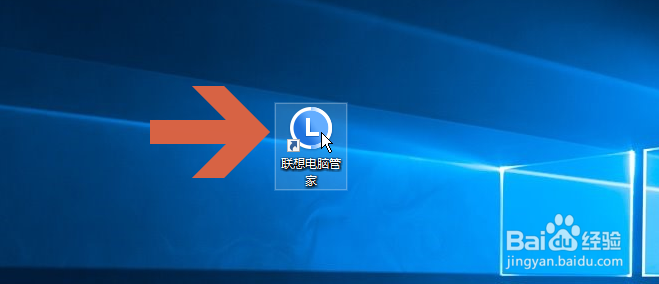联想笔记本怎么在任务栏显示电池电量百分比
1、点击图标打开联想笔记本中预装的联想电脑管家软件。
2、点击联想电脑管家软件主界面图示的主菜单按钮。
3、点击主菜单中的【设置中心】选项。
4、此时应打开常规设置选项卡。
5、点击勾选常规设置选项卡中图示的【电池图标】选项。
6、关闭联想电脑管家界面。
7、这样,任务栏就显示电池电量百分比图标了。
声明:本网站引用、摘录或转载内容仅供网站访问者交流或参考,不代表本站立场,如存在版权或非法内容,请联系站长删除,联系邮箱:site.kefu@qq.com。
阅读量:25
阅读量:23
阅读量:49
阅读量:61
阅读量:77